Excelで複数の条件を使用してvlookupするにはどうすればよいですか?
VLOOKUP は、 最も人気のある Excel 関数の1 つです。しかし、これは最も制限された機能の 1 つでもあります。
Excel の上級ユーザーは、VLOOKUP ではできないことがたくさんあること、または VLOOKUP を機能させるには余分な努力が必要であることを知っています。
たとえば、複数の条件で VLOOKUP を使用します。デフォルトでは、VLOOKUP を使用して単一の値を検索できます。
しかし、現実の世界では、2 つ以上の基準を使用する必要がある状況があります。
学校全体の生徒のリストがあり、そのリストからクラス IX の名前が「ジョン」である生徒を検索するとします。
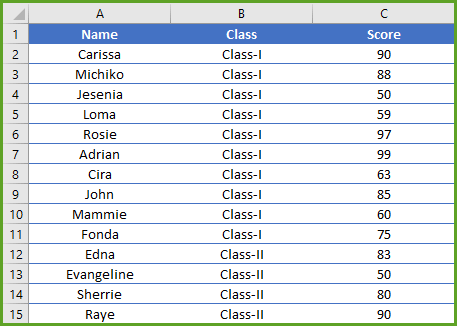
「ジョン」という名前の生徒が複数いる可能性が非常に高くなります。ここでの最善の解決策は、2 つの異なる基準 (名前とクラス) を組み合わせて、正しい値を返すことです。
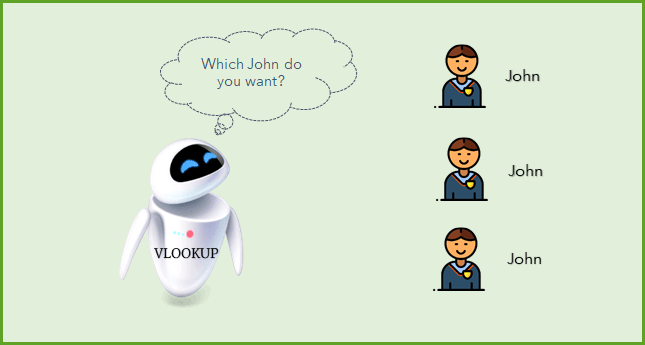
今回は、VLOOKUP で複数の条件を使用する方法について説明します。
それでは、 ここからこのサンプル ファイルをダウンロードして作業を進めてみましょう。
上記の問題に従って、VLOOKUP の検索値として 2 つの基準を使用する必要があります。このためには、2 つの簡単な調整を行う必要があります。
新しいサポートコラムを作成する
2 つの条件を結合して新しい列を挿入する手順は次のとおりです。
- まず、新しい列を追加する必要があります。
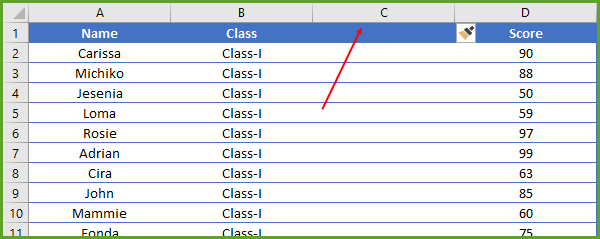
- その後、新しい列に、以下のように名前とクラスを結合する数式を入力します。
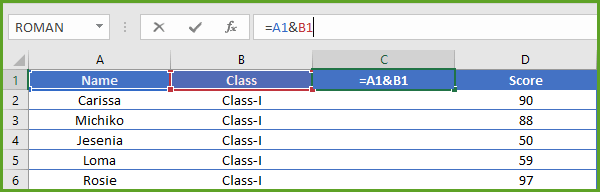
- 次に、数式を列の最後のセルにドラッグします。
- これで、2 つの異なる基準 (名前とクラス) を組み合わせた 1 つの列ができました。
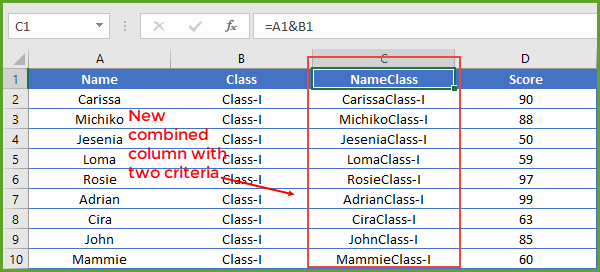
検索値の 2 つの基準を組み合わせる
次に、VLOOKUP の lookup_value 引数で 2 つの基準を組み合わせます。
ここでは「John」と「Class-IX」を使用したいので、lookup_argument でアンパサンドを使用して 2 つを組み合わせる必要があります。
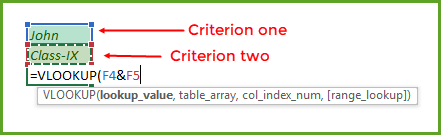
その後、列CとDをlookup_rangeとして、2をcol_index_numberとして、0を[range_lookup]として選択する必要があります。
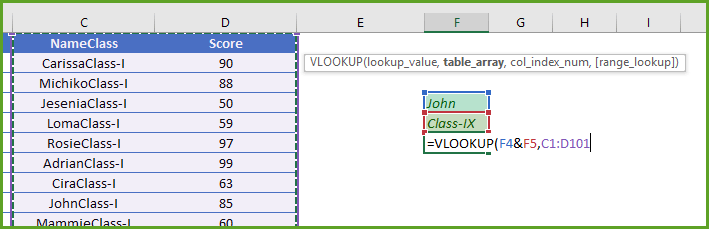
最後に Enter キーを押します。そして今、クラス IX のジョンのスコアが得られました。
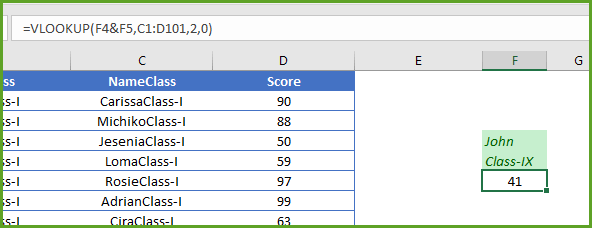
使い方
VLOOKUP で結合条件を使用する方法は簡単です。 2 つの列を 1 つに結合すると、一意の値が得られます。
このように考えてください。データ内に John という名前が 3 回あります。しかし、名前をそのクラスに結合すると、それぞれの名前に一意の値が得られます。
たとえば、JohnClass-IX、JohnClass-VI、JohnClass-II などです。現在、重複には価値がありません。
同様に、VLOOKUP で lookup_argument を指定する際、名前とクラスという 2 つの基準を組み合わせて、正しい生徒 (クラス IX のジョン) のスコアを返すようにしました。
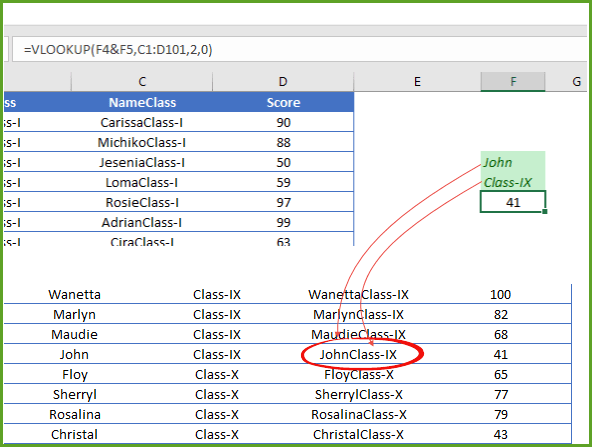
結論
VLOOKUP で複数の条件を使用すると、値をより正確かつ簡単に検索できます。上の例でやったのと同じです。
そして、最も良い点は、2 つの異なる基準を組み合わせるのは大したことではなく、シンプルで簡単なことです。この公式が役に立ち、あなたの仕事に役立つことを願っています。
さて、一つだけ教えてください。 VLOOKUP に複数の条件を追加しようとしたことがありますか?それとも別の方法がありますか?コメントセクションで私と共有してください。ぜひご意見をお待ちしています。このヒントを友達と共有することを忘れないでください。